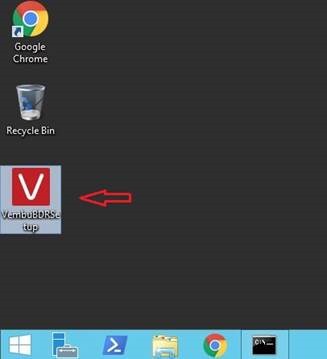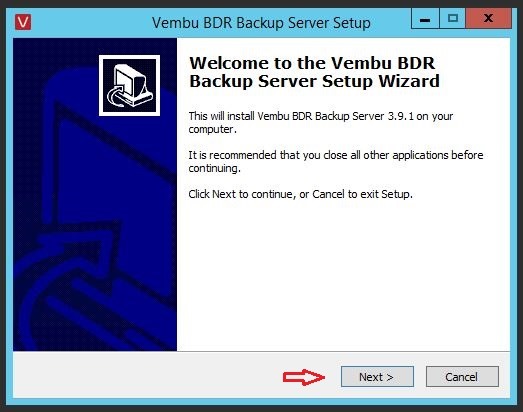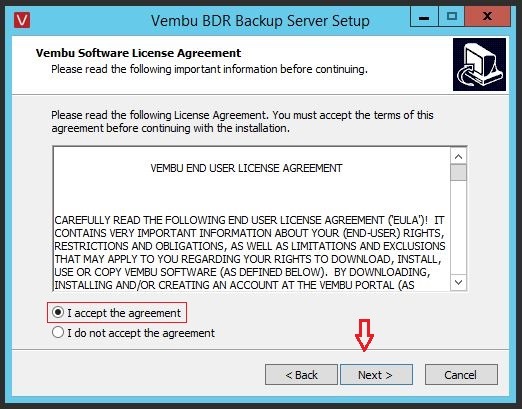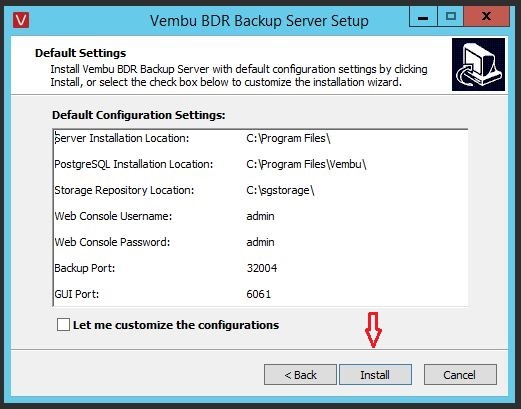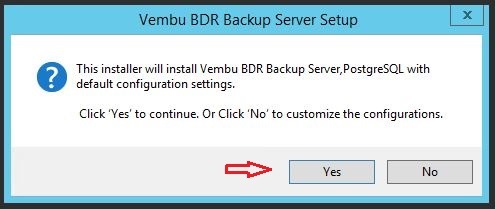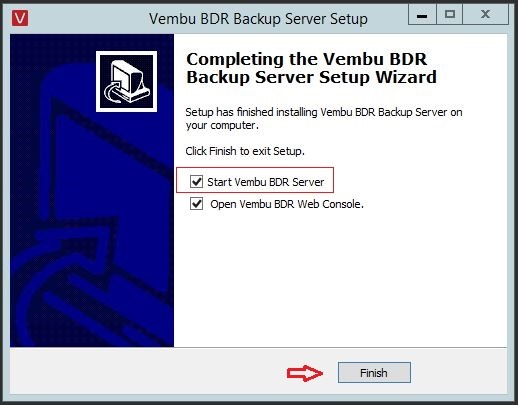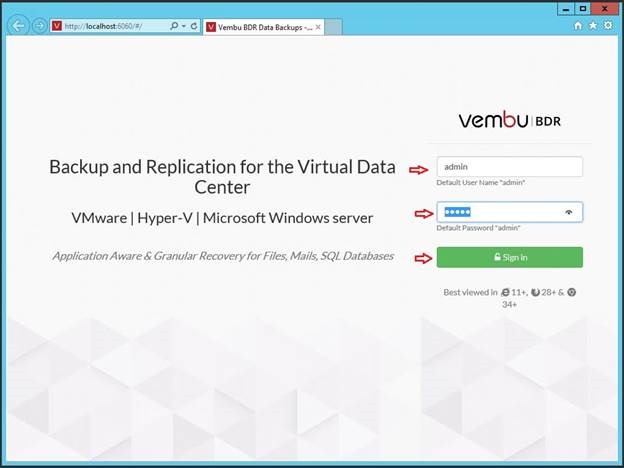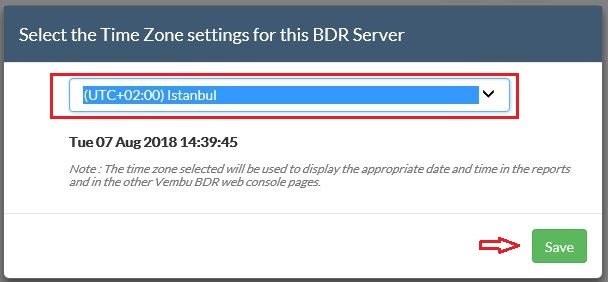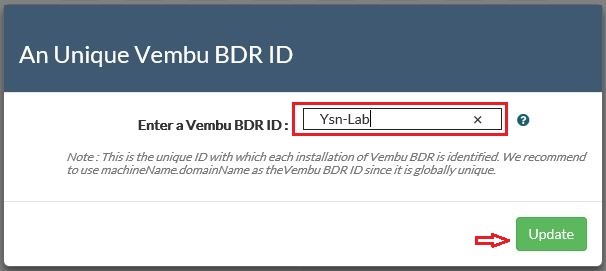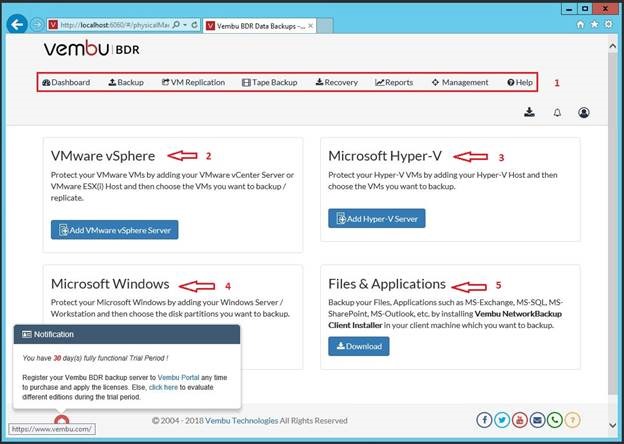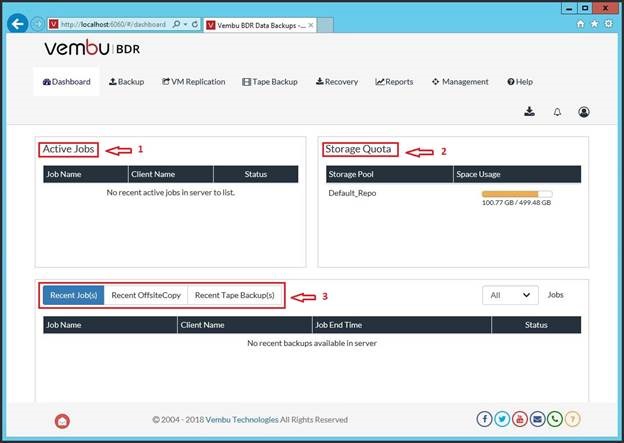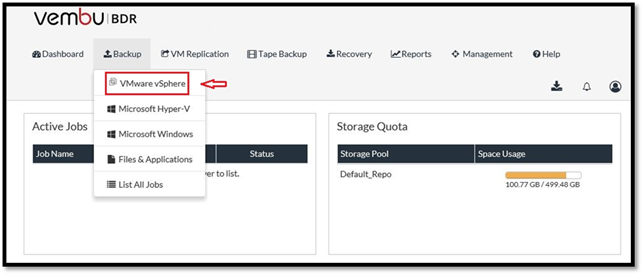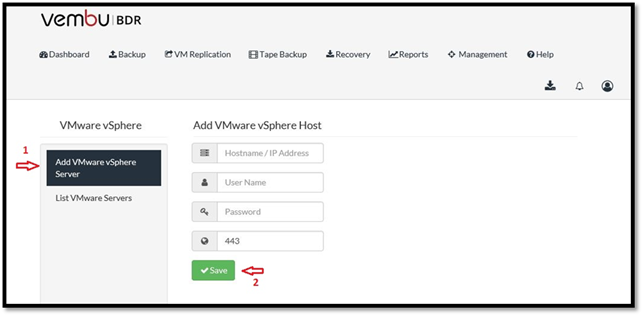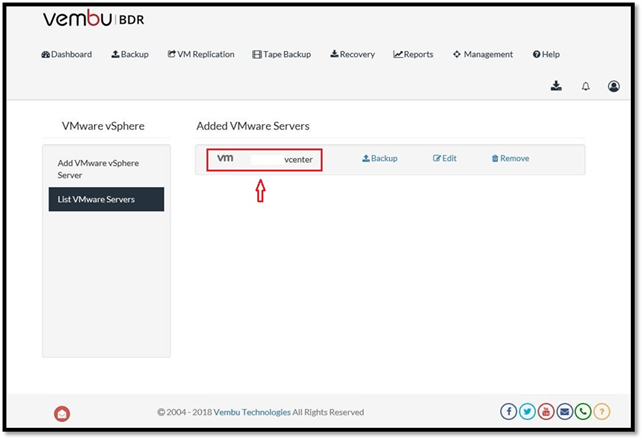Vembu BDR Kurulum ve Konfigurasyon
Merhaba değerli meslektaşlarım, bu yazımızda sizlerle sanal sunucu sistemlerinin yedeklenmesi için piyasaya çıkan yeni bir oyuncu olan Vembu yazılım şirketinin veri yedekleme ve koruma ürünü olan “ Vembu BDR Suite ” ı inceleyeceğiz.
Bu teknik makalemizde kurlum ve konfigurasyon süreçlerini adım adım gerçekleştireceğiz.
1. Vembu BDR Kurulum (Vembu BDR installation)
2. Vembu BDR Konfigurasyon ( Vembu BDR Configuration)
İlk olarak kurulum bölümü ile başlıyoruz.
Yukarıdaki ekran görüntüsünde; “Vembu BDR Setup” I çalıştırarak kuruluma başlıyoruz.
Yukarıdaki ekran görüntüsünde; Vembu BDR Setup Wizard bölümünde “ Next ” ile devam ediyoruz.
Yukarıdaki ekran görüntüsünde; Vembu BDR Setup Wizard bölümünde “ Next ” ile devam ediyoruz.
Yukarıdaki ekran görüntüsünde; Vembu BDR Setup Wizard bölümünde “ Install ” ile devam ediyoruz.
Yukarıdaki ekran görüntüsünde; Vembu BDR Setup Wizard bölümünde “ Yes ” ile devam ediyoruz.
Yukarıdaki ekran görüntüsünde; Vembu BDR Setup Wizard bölümünde kurulumun devam ettiğini görmekteyiz.
Yukarıdaki ekran görüntüsünde; Vembu BDR Setup Wizard bölümünde kurulumun devam ettiğini görmekteyiz.
Yukarıdaki ekran görüntüsünde; Vembu BDR Setup Wizard bölümünde “ Finish ” ile ilk kurulum bölümünü tamamlıyoruz.
Yukarıdaki ekran görüntüsünde; Vembu BDR yönetim konsoluna“ kullanıcı adı ” ve “ şifre “ ile giriş yapıp “Sign in” ile devam ediyoruz.
Yukarıdaki ekran görüntüsünde; Vembu BDR yönetim konsolunda“ select Time Zone “ ile ilgili bilgileri seçip “Save” ile devam ediyoruz.
Yukarıdaki ekran görüntüsünde; Vembu BDR yönetim konsolunda“ Vembu BDR ID “ ile ilgili bilgileri seçip “Update” ile devam ediyoruz.
Yukarıdaki ekran görüntüsünde; Vembu BDR yönetim konsolunu görmekteyiz.
Yukarıdaki ekran görüntüsünde; Vembu BDR yönetim konsolunda“ Dashboard “ bölümündeki yönetimsel ekranları görmekteyiz. Bunlar;
· Active Jobs
· Storage Quota
· Recent Job,
· Recent Offsite
· Recent Tape Backups
Yukarıdaki ekran görüntüsünde; Vembu BDR yönetim konsolunda“ Backup “ bölümünde“VMware vSphere” ı seçiyoruz.
Yukarıdaki ekran görüntüsünde; Vembu BDR yönetim konsolunda“ Add VMware vSphere “ vCenter veye ESXI host bilgilerini girip“Save” ile devam ediyoruz.
Yukarıdaki ekran görüntüsünde; Vembu BDR yönetim konsolunda“ List VMware Servers “ bölümünde eklemiş olduğumuz vCenter ve ESXI host bilgilerini görmekteyiz.
Böylelikle teknik makalemizin 2. Bölümünü de tamamlamış olduk.
Sizlere fayda sağlaması dileğiyle…